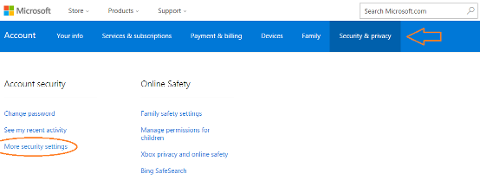Aby włączyć uwierzytelnianie/weryfikację dwuetapową:
-
Przejdź do witryny Outlook.com i zaloguj się.
-
Wybierz ikonę koła zębatego.
-
Przejdź do pozycji Opcje > Szczegóły konta (u góry listy). Możesz zostać poproszony o zalogowanie się.
-
Po otwarciu strony account.live.com wybierz pozycję Zabezpieczenia & Prywatność, przejdź do pozycji Więcej ustawień zabezpieczeń, przewiń w dół i wybierz pozycję Konfiguruj weryfikację dwuetapową.
-
Dostępna będzie opcja, aby potwierdzić swoją tożsamość za pośrednictwem poczty e-mail, telefonu lub aplikacji Konto Microsoft. Po zakończeniu tego etapu konieczne będzie użycie hasła odpowiedniego dla danej aplikacji, aby zalogować się za pomocą aplikacji Outlook.
-
W obszarze Zabezpieczenia & prywatność > Więcej ustawień zabezpieczeń przewiń w dół i wybierz pozycję Utwórz nowe hasło aplikacji. Użyj nowo wygenerowanego hasła, aby się zalogować.
Sprawdź obraz poniżej, który przedstawia, gdzie należy przejść w ramach opcji Bezpieczeństwo i prywatność.
Znajdź więcej informacji na temat uwierzytelniania dwuetapowego z innymi kontami: